Créer des questions avec la température comme réponse
Comment ajouter et formater des questions à réponse par température via l'application Web et l'application portable ?Pourquoi utiliser des questions avec réponses sur la température ?
Les questions à réponse par température sont un excellent moyen de noter et de mesurer les températures des actifs. Lorsque les températures relevées sont inférieures ou supérieures aux fourchettes prédéfinies, vous pouvez ajouter des champs logiques pour déclencher des questions de suivi, nécessiter des actions et des preuves et envoyer des notifications en fonction des réponses des utilisateurs.
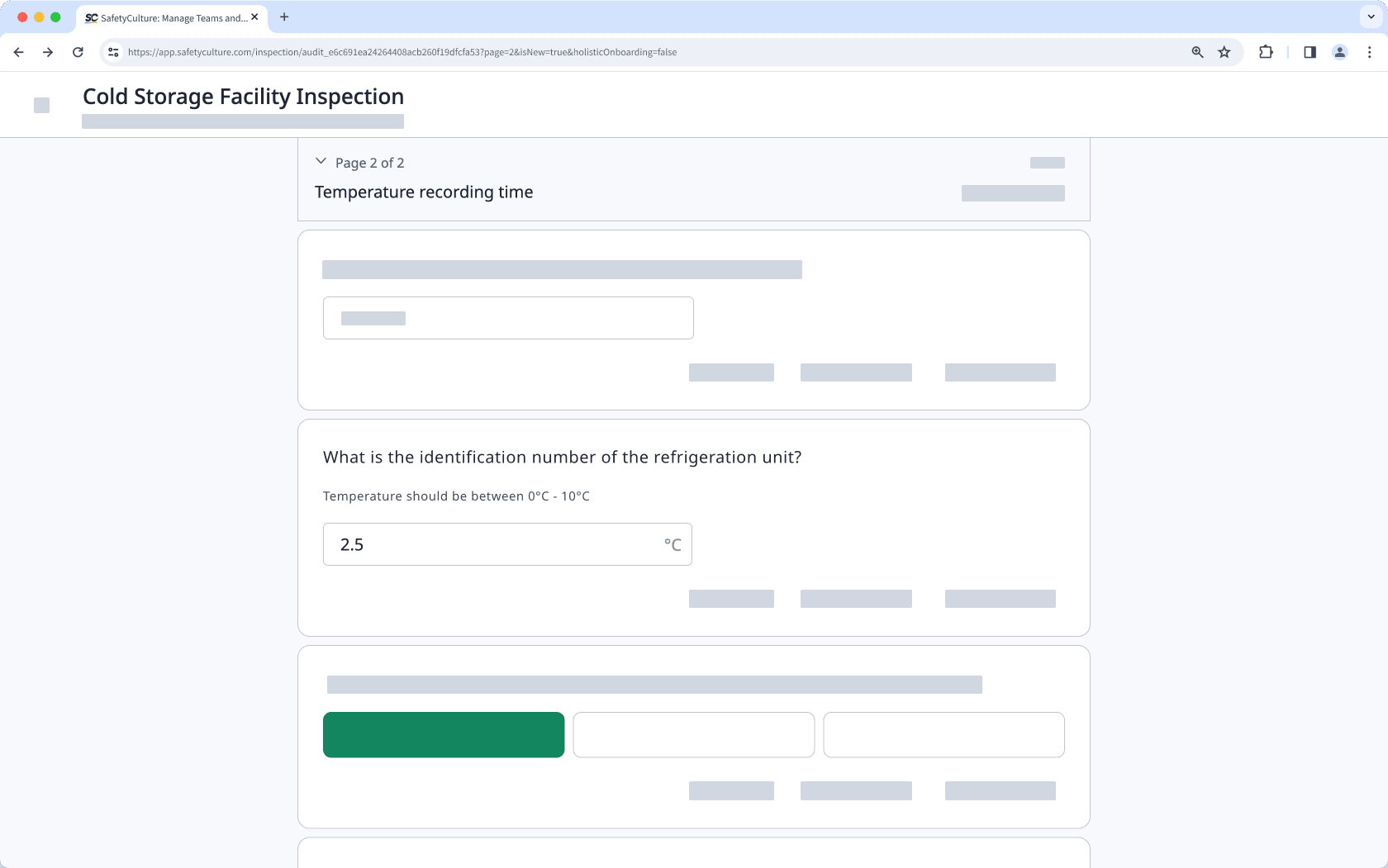
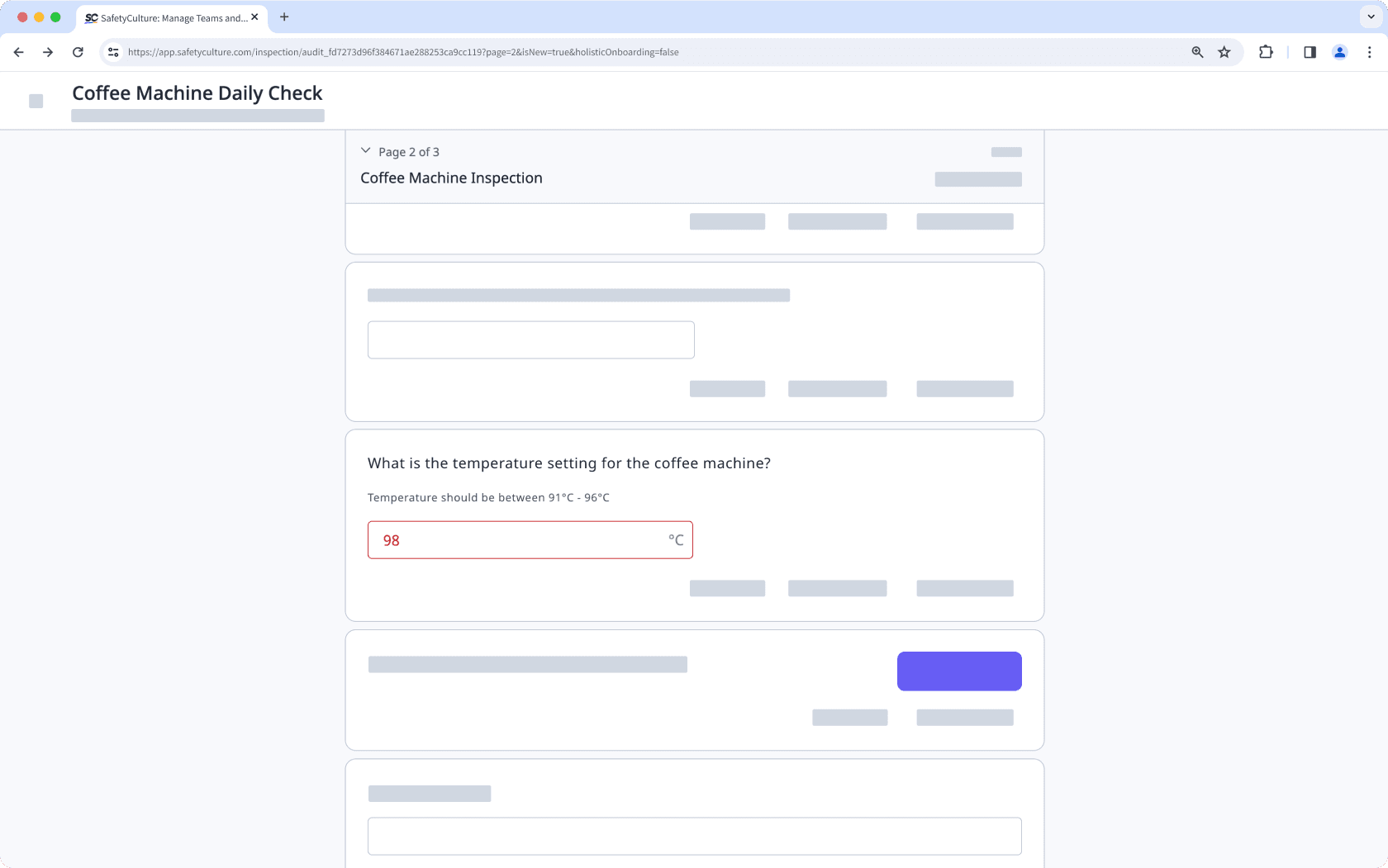
0ptions de format
Seuils
Les réponses de température en dehors du seuil seront mises en évidence en rouge, mais elles ne seront pas considérées comme des éléments signalés. Vous pouvez sélectionner l'une des options suivantes :
Entre : la valeur de la température doit se situer entre une certaine plage, le premier chiffre de la plage étant une valeur de température inférieure (plus froide) et le deuxième chiffre une valeur de température supérieure (plus chaude).
Supérieur ou égal à: la valeur de température doit être supérieure ou égale à un certain seuil.
Inférieur ou égal à: la valeur de température doit être inférieure ou égale à un certain seuil.
Échelle des températures
Vous pouvez choisir entre Celsius et Fahrenheit. L'option par défaut est °C.
°C : définit l'échelle de température en Celsius.
°F : définit l'échelle de température en Fahrenheit.
Bien qu'il n'y ait pas de limite au nombre de chiffres décimaux que vous pouvez saisir comme réponse, veuillez noter que seuls les quatre premiers chiffres seront inclus dans les rapports PDF et Word.
Vous aurez besoin
Nous proposons des solutions de capteurs pour vous aider à surveiller les conditions en temps réel et à alerter automatiquement les bonnes personnes. Découvrez comment d'autres organisations donnent de la valeur à la surveillance de SafetyCulture et comment vous pouvez vous lancer !
Les modifications publiées apportées aux modèles ne s'appliquent qu'aux nouvelles inspections.
Créer une question avec réponse sur la température
Sélectionnez
 Modèles dans la barre latérale ou sélectionnez-le dans
Modèles dans la barre latérale ou sélectionnez-le dans Plus.
Cliquez sur le modèle et sélectionnez Modifier le modèledans le panneau latéral.
Ajoutez une nouvelle question ou sélectionnez une question existante.
Cliquez sur
dans la colonne « Type de réponse » à droite et sélectionnez Nombre.
Cliquez sur Nombresous l'étiquette de la question et sélectionnez Température.
Dans le panneau latéral, définissez le seuil de température et l'échelle.
Cliquez sur Enregistrer et appliquer.
Cliquez sur Publier en haut à droite de la page pour publier le modèle. Si vous n'êtes pas prêt à publier le modèle, vous pouvez retourner à la liste des modèles et revenir lorsque vous serez prêt.
Ouvrez l'application portable.
Appuyez sur Inspections dans la barre de navigation ou sélectionnez-le dans
Plus.
Sélectionnez l'onglet Modèlesen haut de votre écran.
Appuyez sur le modèle et sélectionnez
Modifier le modèledans les options contextuelles.
Ajoutez une nouvelle question ou sélectionnez une question existante.
Appuyez sur
sous l'étiquette de la question et sélectionnez Nombre.
Appuyez sur
en bas à droite de la question et sélectionnez Nombre.
Sélectionnez Température.
Définissez le seuil de température et l'échelle.
Appuyez sur Enregistrer et appliquer.
Appuyez sur Publier en haut à droite de votre écran pour publier le modèle. Si vous n'êtes pas prêt à publier le modèle, vous pouvez retourner à la liste des modèles et revenir lorsque vous serez prêt.
FAQ
Les questions à réponse en nombre d'unités sont idéales pour capturer manuellement les données de température lors des inspections. Si vous préférez les thermomètres Bluetoothpour capturer la température ou si vous souhaitez définir un seuil de température afin que toute réponse se situant en dehors de la plage spécifiée soit mise en évidence dans les inspections et les rapports, il est préférable d''utiliser des questions à réponses en température à la place.
Cette page vous a-t-elle été utile?
Merci pour votre commentaire.